「誤って削除するつもりのなかったファイルをいくつか削除してしまいました。ゴミ箱があれば探しに行きましたが、それも空にしてしまいました。これらのファイルは私にとって非常に重要なので、元に戻す方法はありますか。」
- マイクロソフト コミュニティより
ラップトップから重要なファイルを失うとイライラするかもしれませんが、心配する必要はありません。失われたデータを回復する方法は複数あります。 MacまたはWindowsラップトップを使用しているかどうかに関係なく、さまざまな組み込みツールやサードパーティ ソフトウェアを使用して、削除されたファイルを回復できます。このガイドでは、ごみ箱/ゴミ箱の確認、専門の回復ソフトウェアの使用、システム バックアップ機能の活用など、 MacおよびWindowsのラップトップ データの効果的な回復方法について説明します。始めましょう。

高度な回復方法を試す前に、ラップトップのごみ箱 ( Windows ) またはゴミ箱 ( Mac ) を確認してください。通常 (永久的ではなく) 削除されたファイルは、ここに一時的に保存されます。
ごみ箱を使用してラップトップからファイルを回復する手順 ( Windows ):
ステップ 1. デスクトップからごみ箱を開きます。
![]()
ステップ 2. 削除されたファイルを見つけます。
ステップ 3. ファイルを右クリックし、「復元」を選択します。ファイルは元のフォルダーに戻されます。
ゴミ箱のあるラップトップからファイルを回復する手順 ( Mac ):
ステップ 1. Dock のゴミ箱アイコンをクリックします。

ステップ 2. 削除されたファイルを見つけます。
ステップ 3. 目的のフォルダにドラッグして戻すか、右クリックして「元に戻す」を選択します。
ファイルがごみ箱またはゴミ箱にない場合は、完全に削除されている可能性があります。この場合、 Coolmuster Data Recovery(データ復元) MacとWindows両方で失われたファイルを回復するのに役立つ強力なツールです。ラップトップのハードドライブ全体を詳細にスキャンし、数分以内にラップトップ、 Mac Book、Notebook、iBook などからファイルを確実に取得できます。
データ復旧の主な機能
Data Recovery の無料試用版を今すぐ入手して、その機能を事前に体験できます。ご自身のシステムに応じて、下のボタンからダウンロードしてください。
ラップトップ上で完全に削除されたファイルを復元するにはどうすればよいですか?ここで、 Windowsバージョンの Data Recovery を例に挙げてみましょう。 MacユーザーはMacバージョンを使用して、 Macノートブックから同様の操作を実行できます。
01 PC に回復プログラムをダウンロードしてインストールした後、それを起動し、プライマリ ウィンドウで回復モードを選択してプロセスを開始します。ラップトップからデータを取得するには、試しに「削除された回復」モードを選択できます。

02ソフトウェアはラップトップ上のすべてのパーティションを自動的に検出して表示します。紛失したファイルが元々あったパーティションを選択し、「スキャン開始」ボタンをクリックするだけで紛失したファイルがスキャンされます。
03しばらくしてスキャンが終了すると、スキャンしたすべてのコンテンツが検索され、カテゴリに表示されます。見つかったファイルを 1 つずつプレビューして、回復したいファイルを確認することができます。

04回復したいファイルをマークし、「コンピュータに回復」ボタンをクリックして「パス」ダイアログボックスを表示します。復元されたデータを保存する出力フォルダーを選択すると、復元が開始されます。復元されたデータを保存するには、紛失した元のパーティションではなく、別のパーティションを選択する必要があることに注意してください。

ビデオガイド
Windows File Recovery は、 Windowsストアから入手できる無料のアプリケーションです。簡単なコマンドライン操作を使用して、PC から完全に削除されたファイルを復元できます。このツールは、ハード ドライブ、メモリ カード、USB ドライブなどのさまざまなストレージ デバイスからのファイルの回復をサポートします。
Windows 10/11で削除されたファイルを復元します。
ステップ1. 公式Webサイトにアクセスし、「インストール」をクリックしてアプリケーションをダウンロードします。
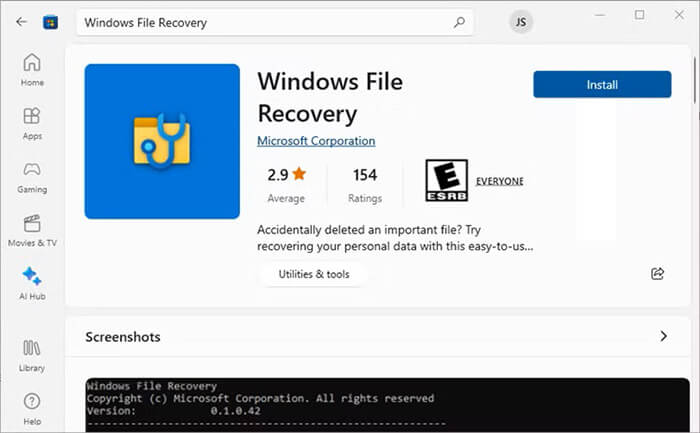
ステップ 2. インストールしたら、アプリケーションをダブルクリックして起動します。
ステップ 3. Windowsファイル回復を使用して、単一のファイル、複数の特定のファイル、およびフォルダー全体を復元できます。
削除されたファイルの正確な名前がわかっている場合は、次の方法を使用してファイルを復元できます。
コマンド プロンプトを開き、次のコマンドを入力して「Enter」を押します: winfr C: D: /n \Users\XX\Documents\Reports\restorebackup.docx。
注:サンプルのファイル名を、回復するファイルの実際の名前に置き換えます。
ファイル名がわからない場合は、代わりに特定のファイル タイプを検索できます。
特定のフォルダーから PNG および JPEG 画像を回復するには、コマンド winfr C: D: /n \Users\XX\Pictures\*.PNG \Users\XX\Pictures\*.JPEG を使用します。
バックアップからフォルダー全体を回復するには、コマンド winfr C: D: /n \Users\XX\Documents\Reports\ を使用します。
Macユーザーの場合、Time Mac hine は、データが失われる前にバックアップが設定されていれば、削除されたファイルを簡単に復元する方法を提供します。
ラップトップから失われたデータを回復するにはどうすればよいですか?
ステップ 1. Time Macバックアップ ドライブをMacに接続します。
ステップ 2. 削除されたファイルがあったフォルダーを開きます。
ステップ 3. メニューバーの Time Mac hine アイコンをクリックし、「Time Mac hine に入る」を選択します。

ステップ 4. バックアップを参照して、失われたファイルを見つけます。
ステップ5.「復元」をクリックして元の場所に復元します。
1. 削除されたファイルはラップトップ上でどこに行くのでしょうか?
ラップトップ上で削除されたファイルは通常、ごみ箱 ( Windows ) またはゴミ箱 (macOS) に移動されます。完全に削除された場合 (たとえば、「Shift + Delete」を使用)、ストレージ デバイス上の空き領域としてマークされ、新しいデータで上書きされるまで復元できることがよくあります。
2. 削除されたコンピューターファイルは永久に消えてしまいますか?
必ずしもそうとは限りません。完全に削除した後でも、データは上書きされるまでディスク上に残ります。回復ツールを使用すると、失われたファイルを復元できます。
3. データ損失を防ぐ最善の方法は何ですか?
Time Mac hine ( Mac )、 Windowsバックアップ、または Google Drive や OneDrive などのクラウド ストレージ サービスを使用して、ファイルを定期的にバックアップします。
ラップトップ上のファイルを失っても、それらが永久に失われるわけではありません。 MacとWindowsどちらを使用している場合でも、ごみ箱/ゴミ箱の確認から、 Coolmuster Data Recovery(データ復元) などの専門ツールや Time Mac hine などの組み込みバックアップ ユーティリティの使用まで、回復オプションが存在します。最も効果的な結果を得るには、迅速に行動し、失われたデータの上書きを避けてください。強力で信頼性の高いソリューションが必要な場合は、 MacとWindows両方のラップトップで動作し、詳細なファイル リカバリをサポートするCoolmuster Data Recovery(データ復元)お勧めします。
関連記事:
Lexar SD カードからデータを復元する方法: 完全ガイド 2025
Samsung リカバリ ツール: 9 つの人気のあるソフトウェアの重要な分析





